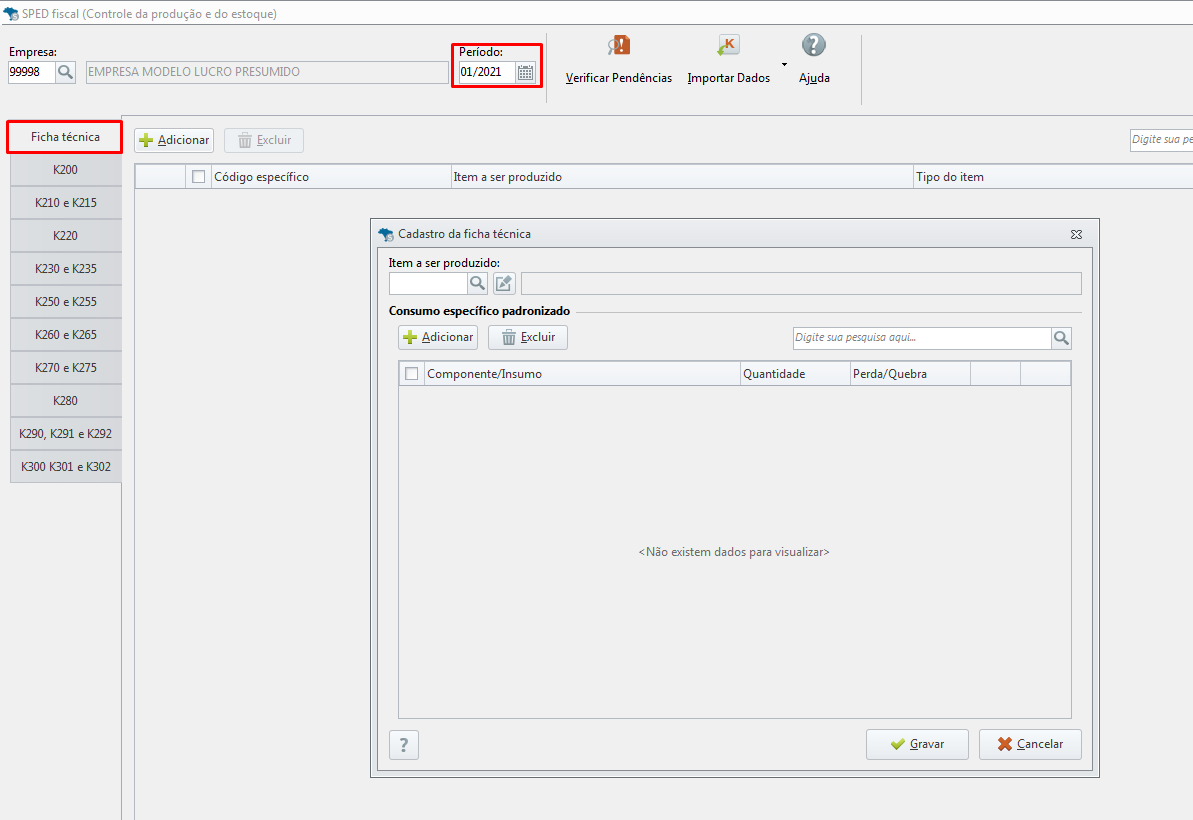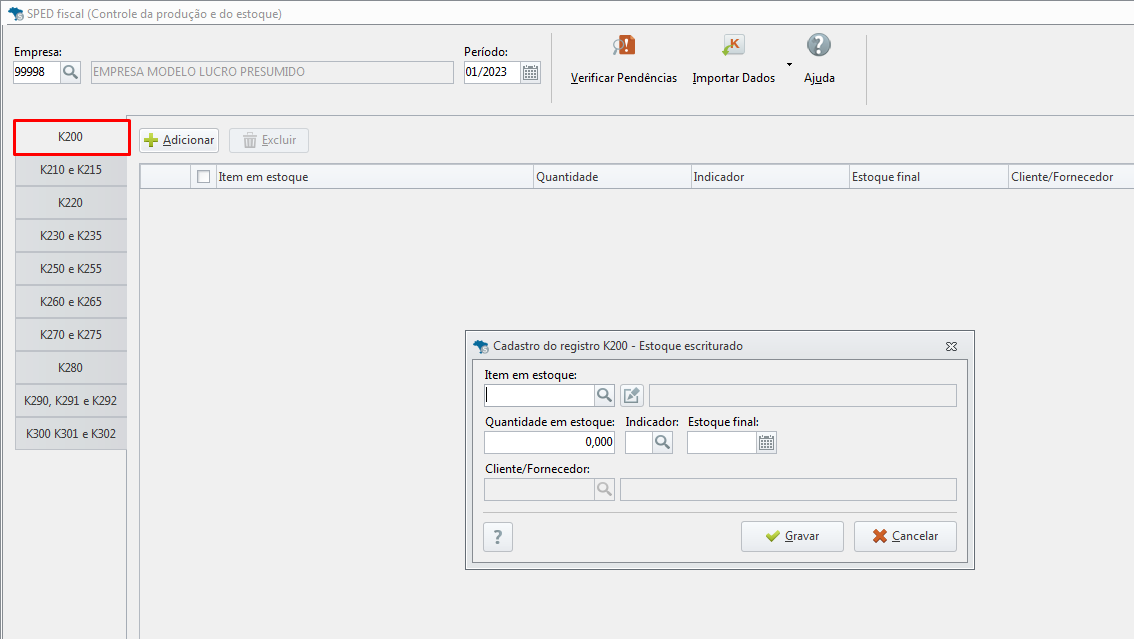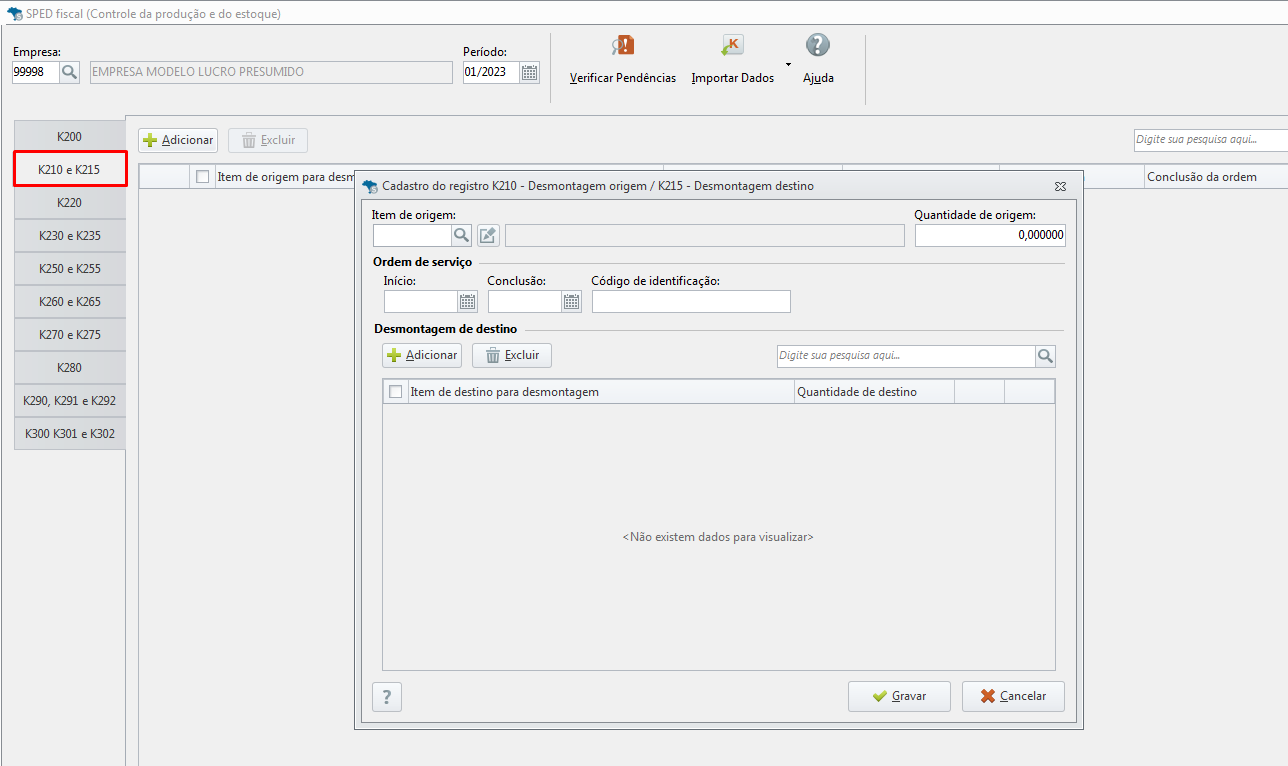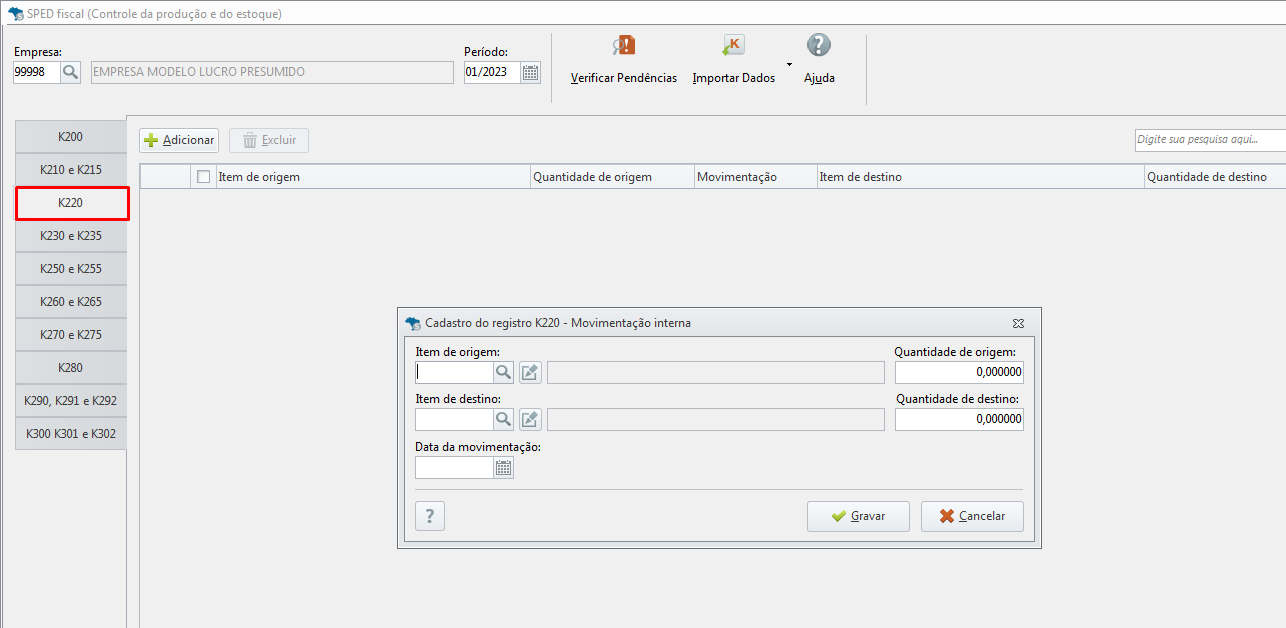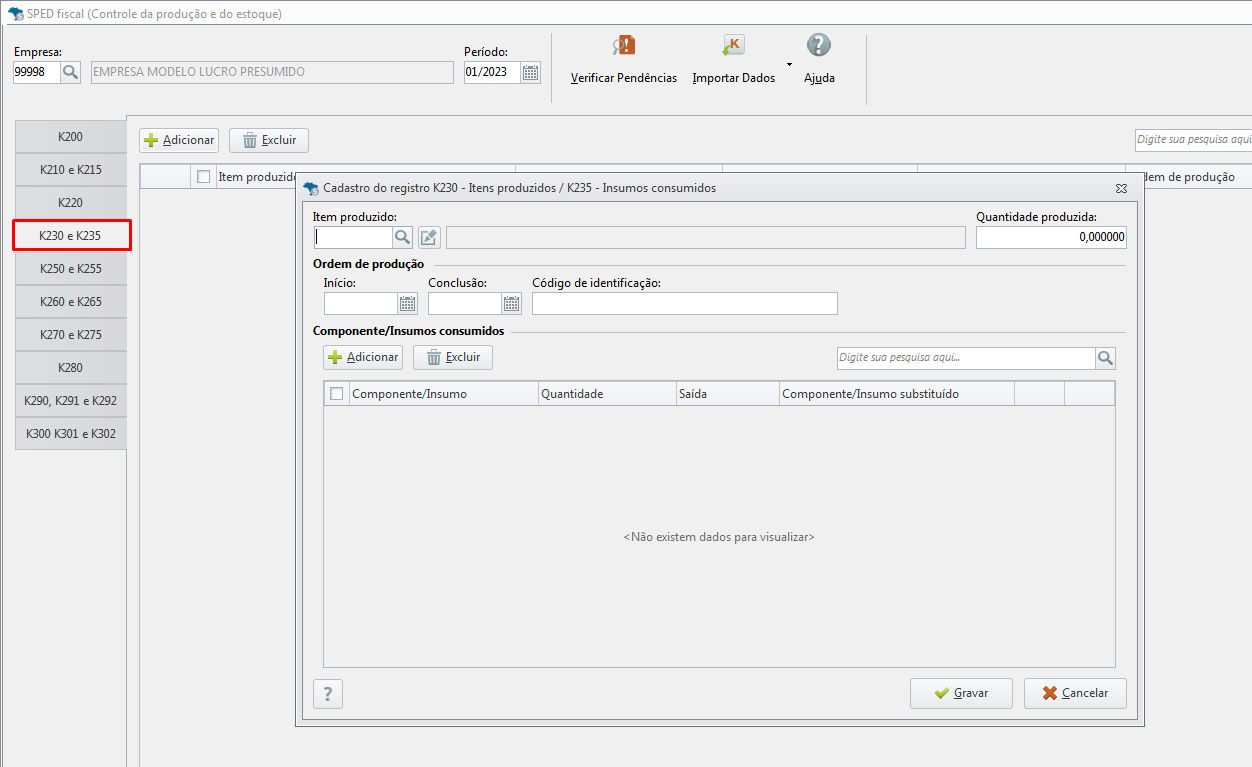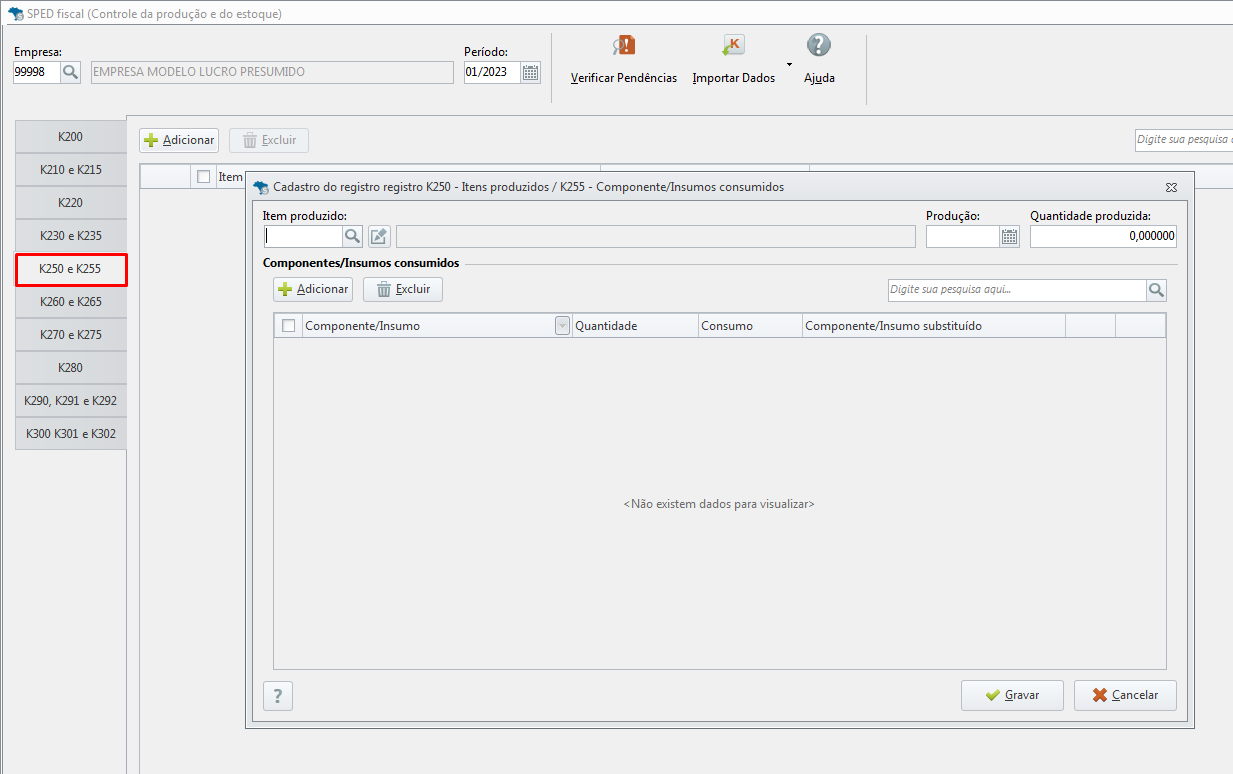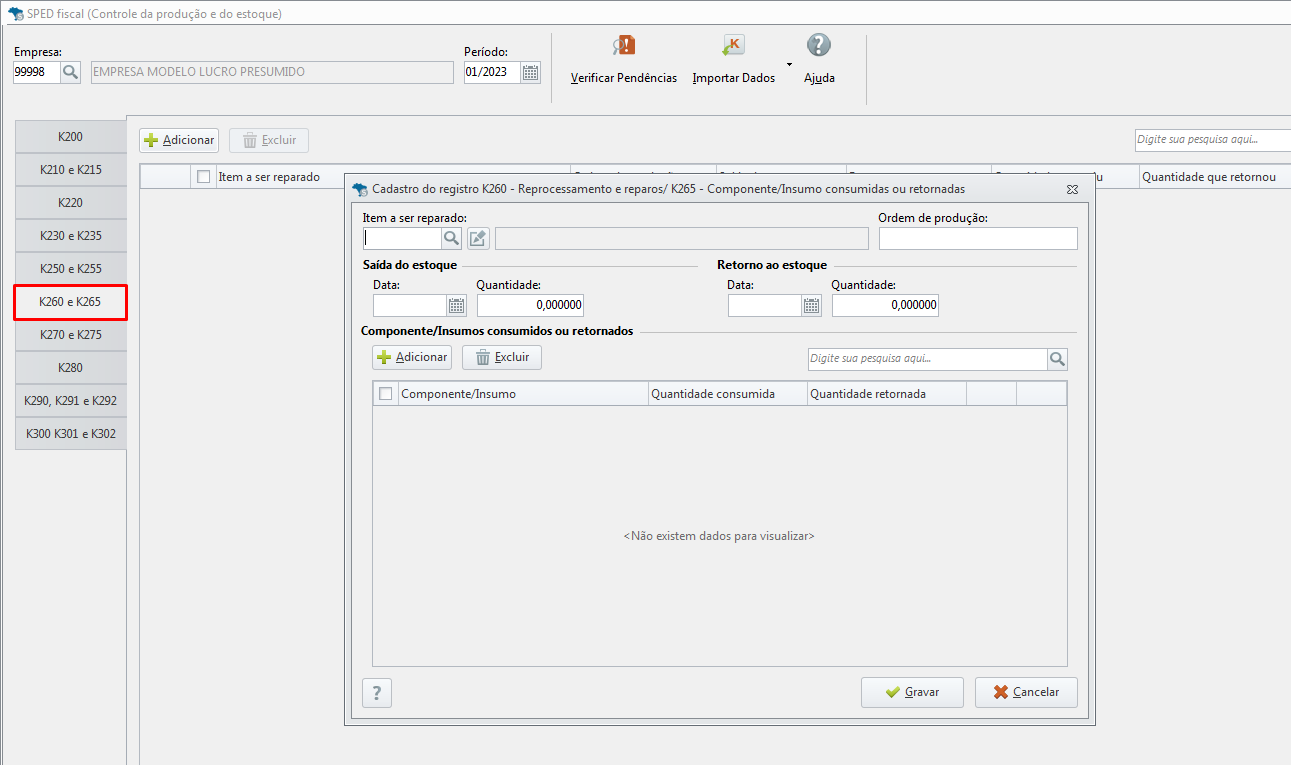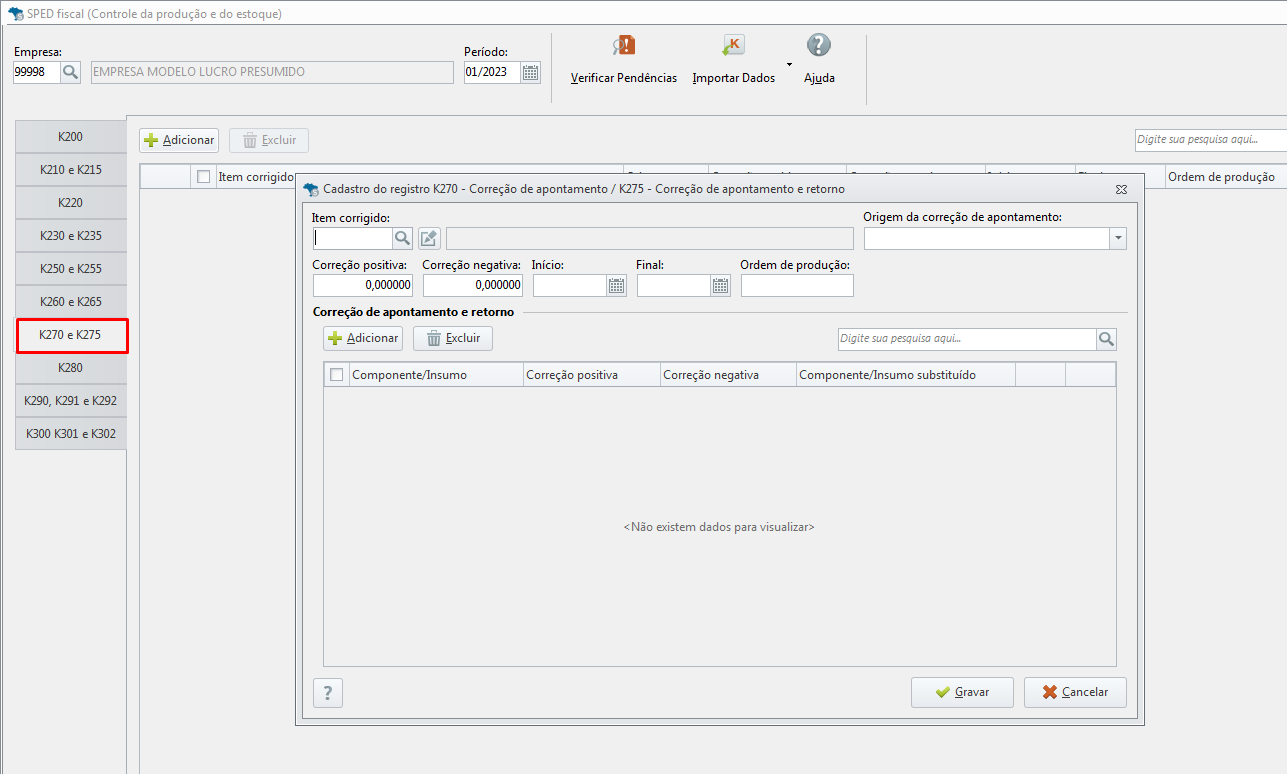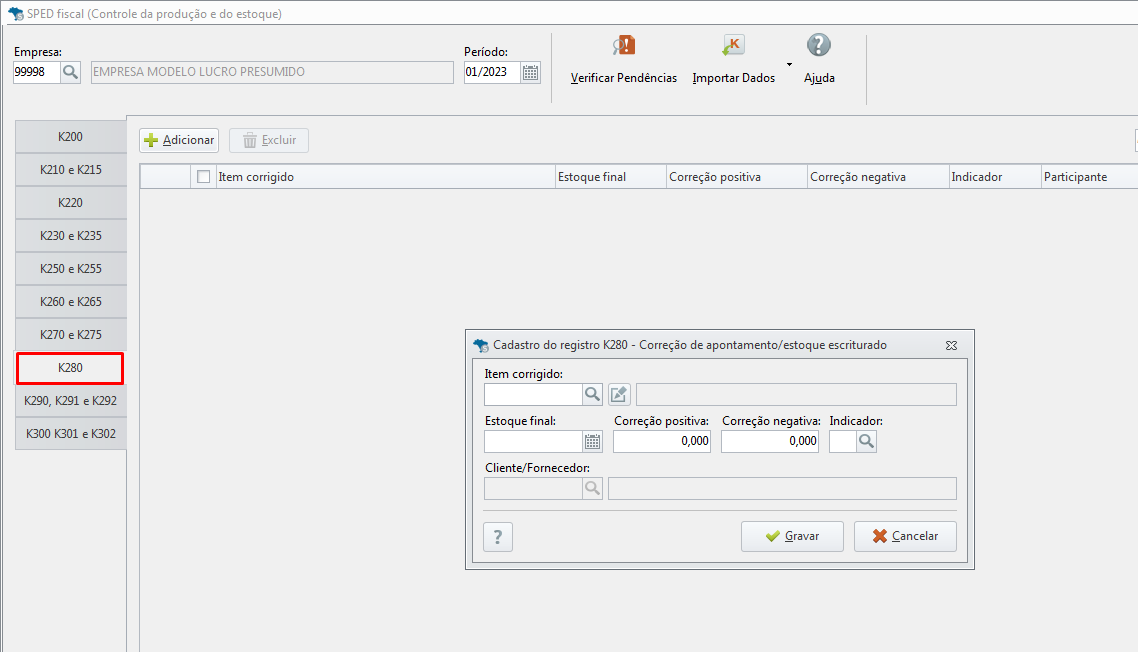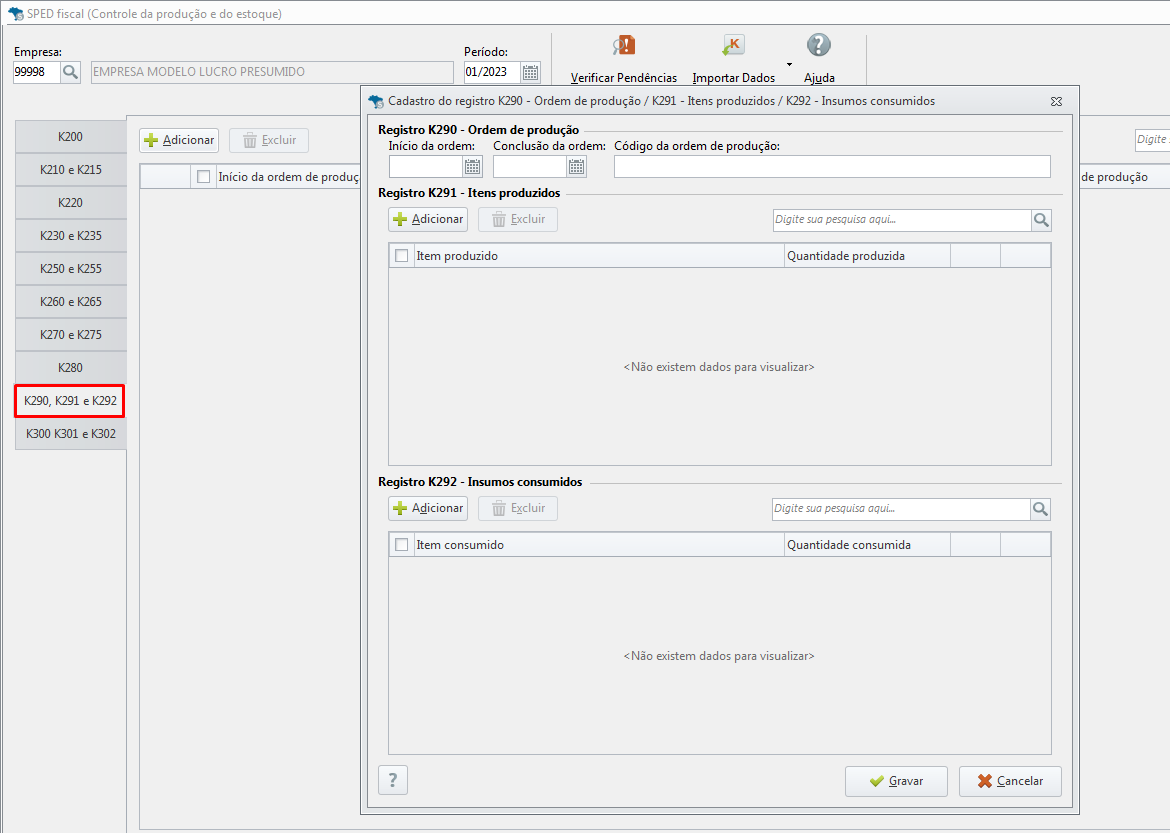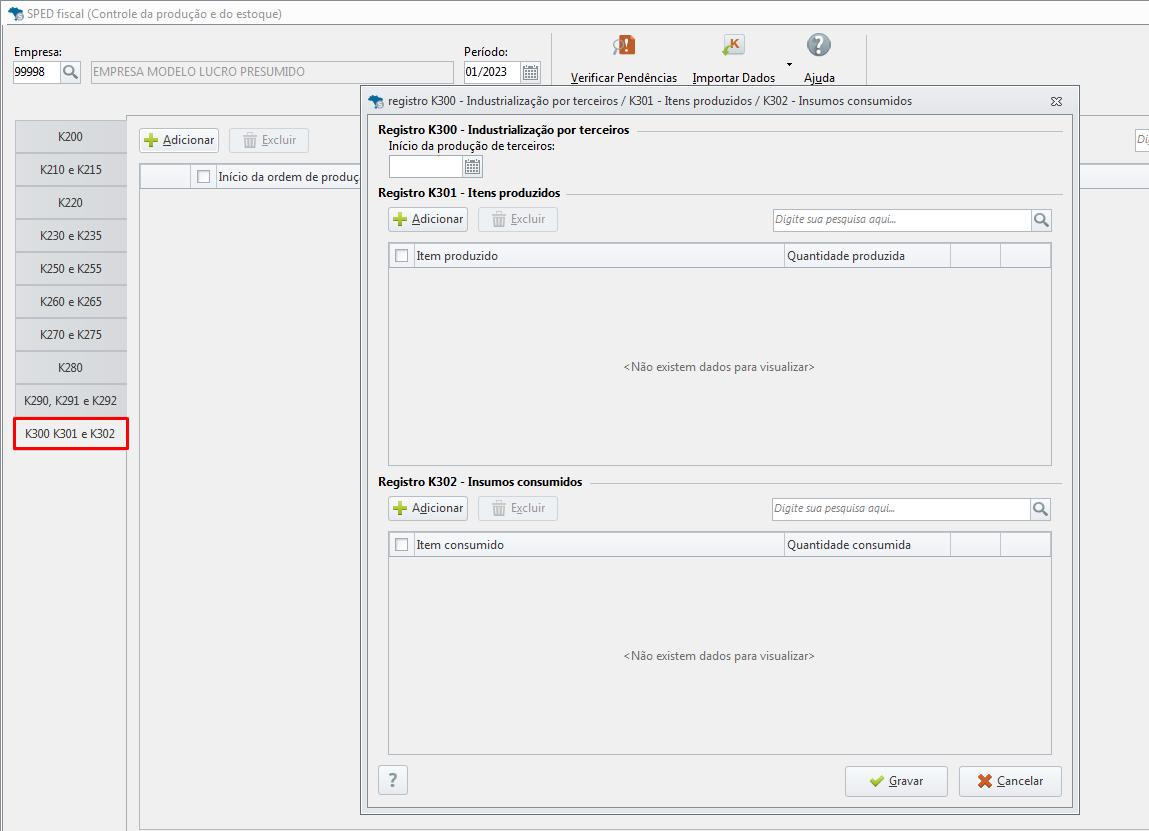Configurações
Nesse artigo mostraremos como configurar e gerar o bloco K.
Acesse a aba Cadastro - empresa - selecione a empresa;
- Localize a aba Federal - sub aba SPED FISCAL;
Preencha o perfil da empresa, caso seja necessário, os campos Opções de geração.
O cadastro precisa ser efetuado no ano que será gerado o bloco K.
Lançamentos
- Acesse a aba Lançamentos - Movimento Sped - Controle de produção e estoque;
Selecione a empresa e período conforme a data de geração do arquivo.
Serão demonstradas as abas para o lançamento das mercadorias, as quais são separadas por cada registro que confeccionará o arquivo.
É unicamente por essa tela que realizamos os lançamentos que serão levados no Bloco K, não possuímos outro módulo que contemple o lançamento dessas informações referente ao Bloco K. Veja abaixo a função de cada aba:
Aba Ficha Técnica (Item a ser produzido)
- Nesta aba devem ser informados todos os produtos e insumos que serão movimentados para a geração dos registros K230/K235 e K250/K255. Nela será colocada a ficha do produto, ou seja, todos os insumos e as quantidades para se produzir uma unidade de produto resultante.
Clique em Adicionar;
Informe no campo Item a ser produzido, o código específico do produto, ou clique na lupa para buscar algum item já cadastrado;
Após, abaixo, no campo consumo especifico padronizado, clique em: Adicionar, para inserir os componentes e insumos utilizados para produzir o produto, bem como quantidade e percentual de quebra ou perda (caso hajam).
A aba Ficha Técnica será habilitada até o ano de 2021, após esse período não será mais habilitada.
Aba Registro K200 (Estoque Final)
Esta aba tem o objetivo de informar o estoque final escriturado do período de apuração, por tipo de estoque e por participante, nos casos em que for necessário.
- Clique em Adicionar;
- Informe o item em estoque, a quantidade existente na data final do período de apuração no campo Quantidade em estoque e a data do Estoque final". Em Indicador informe o código "0" caso a mercadoria seja declarada pelo informante e esteja em seu poder, ou o código "1" caso o item seja do informante, mas esteja em poder terceiros (nesse caso no campo abaixo informe o cliente que está em posse dessa mercadoria), ou o código "2", caso o produto seja de uma terceira pessoa, mas está em posse da empresa informante (nesse caso no campo abaixo informe de qual fornecedor veio essa mercadoria).;
- Clique em Gravar para adicionar o item.
Aba Registro K210 e K215 (Desmontagem de mercadorias)
- Esses registros, tem o objetivo de informar a desmontagem de mercadorias no que se refere à saída do estoque do item de origem.
- Clique em Adicionar;
- Informe o produto desmontado, a data de Início e data de Conclusão da ordem de serviço, informa-se também o número da Ordem de serviço e no campo Quantidade de Origem, inserir quantidade que foi desmontada, a qual saiu do estoque;
Clique em Adicionar para informar os produtos resultantes do processo de desmontagem os quais entraram em estoque bem como as suas respectivas quantidades.
Um exemplo desse processo do registro K210 e K215 seria em relação à desmontagem de um veículo, pois ao desmontar o mesmo (no caso este sai do estoque) novos itens serão originados, como, por exemplo, rodas, para-choque, lanterna traseira, volante e assim por diante (sendo que estes produtos estarão entrando em estoque como novos itens)
Aba Registro K220 (Movimentação Interna)
Esta aba tem o objetivo de informar a movimentação interna entre mercadorias.
Por exemplo: Reclassificação de um produto em outro código quando foi emitida uma nota para determinado cliente, dessa maneira, deve-se informar a quantidade movimentada do produto anterior para o novo item. Digamos que o item COPO DESCARTÁVEL era controlado no código 501, mas quando a nota foi emitida o mesmo foi reclassificado com o código 502, a quantidade, que estava registrada no código "501" deve ser agora informada para o código 502 por meio desse registro.
Para incluir o produto
- Clique em Adicionar;
- No campo Item Origem insira o produto e a quantidade de origem que será transferida;
- No campo Item de Destino informe o produto que receberá a quantidade do item origem.
Aba K230 e K235 (Produção acabada)
- Esta aba tem o objetivo de informar a produção acabada de um produto em processo e os produtos acabados.
Clique em Adicionar;
Informe o Item produzido, o número da Ordem de produção, a data de Início e Conclusão e a quantidade da produção acabada.
Atrelado a este item poderão ser adicionados os insumos consumidos, que resultaram na produção deste item.
- Para isso clique em Adicionar, insira a Quantidade consumida (ou utilizada) desse produto que resultou no item produzido, informe a data de Saída do estoque para alocação ao produto, ou seja, a data em que esse insumo foi adicionado ao item produzido.
- Caso este insumo esteja substituindo outro insumo no processo de produção, o insumo, alterado, deve constar no campo Insumo substituído;
- após, clique em Gravar.
Aba registro K250 e K255 (Industrialização por Terceiros)
Tem o objetivo de informar a industrialização feita por terceiros, caso a empresa não produza todos os itens que comercializa ou parte deles, onde a produção fica a carga dessa indústria terceirizada.
A tela de lançamentos será dividida em duas partes:
- Na primeira parte após clique em adicionar, informa-se o Item produzido, a data da Produção e a Quantidade produzida pela empresa terceirizada.
- Na segunda parte, pode-se adicionar os insumos encaminhados para a empresa terceirizada, os quais foram utilizados no processo produtivo. Para isso Clique em Adicionar, informe o código do insumo, insira a Quantidade Consumida (ou utilizada) desse produto que resultou no item produzido, informe a data em que esse insumo foi adicionado ao item produzido. Caso este insumo esteja substituindo outro insumo no processo de produção, o insumo, alterado deve constar no campo Insumo substituído.
Aba registro K260 e K265 (Reparo de produtos)
- O registro K260 tem o objetivo de informar o produto e/ou insumo que serão ou foram reparados no período de apuração. E o registro K265 tem o objetivo de informar o consumo e/ou o retorno de mercadoria ao estoque, ocorridos no reprocessamento/reparo de produto/insumo informado no Registro K260, detalhando assim os insumos. A tela de lançamento será dividida em duas partes:
- Na primeira tela após adicionar, informaremos o Produto/Insumo, número da Ordem de produção, data de Saída (quando o item saiu para ser reparado), Quantidade de Saída do estoque, Data de Retorno ao estoque e Quantidade de Retorno ao estoque (número de produtos que retornaram para a empresa após a conclusão dos reparos).;
- Na segunda parte, pode-se adicionar as mercadorias, ou seja, os insumos consumidos ou retornados. Para isso clique em Adicionar, informe a Componente/Consumo, a Quantidade consumida (a quantidade que saiu do estoque) e/ou Retornada (a quantidade do item que retornou ao estoque), onde esses dados serão relativos ao produto da tela anterior; um exemplo seria, o produto CARRO teve a saída do estoque, pois estava com o estofado rasgado, dessa forma, quando o CARRO retorna ao estoque deve-se informar a quantidade de estofado que saiu com defeito (antes da reforma) e a quantidade desse item que voltou ao estoque agregado ao produto principal (após a reforma). Lembrando que ainda nesta tela pode-se adicionar também os insumos que retornaram sem nenhum tipo de alteração.
Aba registro K270 e K275 (Correção de registros)
- Esses registros tem o objetivo de escriturar a correção de registros de períodos de apurações anteriores.
Para realizar esse ajuste:
- Clique em Adicionar;
- Na próxima tela informe o Item Corrigido;
- No campo Origem da correção do apontamento insira e o registro que deve ser corrigido.
- Insira a data de Início e Final do período de apuração em que ocorreu o apontamento que está sendo corrigido.
Informe o número da Ordem de produção, a quantidade de Correção positiva ou negativa.
Exemplo:No mês passado informei que havia produzido três carros de determinado modelo, mas, na verdade foram quatro itens produzidos, então no campo "Correção positiva" insiro o valor "1" que é a diferença em relação à mercadoria declarada anteriormente.
Clique em Adicionar caso tenha ocorrido também a correção de insumos relacionados ao item principal, informando assim a Mercadoria, a quantidade de Correção positiva ou negativa.
Exemplo:Digamos que informei anteriormente que foram utilizadas 7 rodas para produzir o carro, mas, na verdade, foram 5 rodas, assim no campo "Correção negativa" informo o valor "2", que, é a diferença negativa em relação à mercadoria declarada anteriormente.
- Caso este insumo esteja substituindo outro insumo no processo de produção, o insumo, alterado deve constar no campo Insumo substituído.
Lembrando que, há casos em que a quantidade da mercadoria corrigida pode ser levada zerada no SPED, isso ocorre quando o produto produzido teve sua quantidade declarada de modo correto, no entanto, foram informados insumos com quantidades superiores ou inferiores em relação à quantidade real utilizada; assim preencheríamos somente os valores referentes aos insumos.
Aba registro K280 (Correção do registro K200)
- Tem o objetivo de escriturar correção de apontamento de estoque escriturado de período de apuração anterior, escriturado no Registro K200.
Para esse ajuste:
- Clique em Adicionar;
- Informe o produto que deve ser corrigido no campo Item Corrigido;
- Insira a data do Estoque final escriturado que está sendo corrigido.
- Insira a quantidade de Correção positiva ou negativa, em Indicador informe:
- o código "0" caso a mercadoria seja declarada pelo informante e esteja em seu poder.
- o código "1" caso o item seja do informante, mas esteja em poder terceiros.
- o código "2", caso seja de uma terceira pessoa, mas está em posse da empresa informante.
- Após, clique em Gravar.
Dica SPED!
Para validar os registros K230, K235, K250 e K255, sem inconsistências, os insumos, que estão informados dentro de cada produto nesses registros, devem ser exatamente iguais aos insumos presentes dentro de cada item na aba "Ficha Técnica", pois esta aba tem por função detalhar todos os insumos, que foram utilizados para produzir uma unidade de produto, sendo assim é ela que determina os insumos que podem ser utilizados nos registros
K230, K235, K250 e K255 em cada item.
Aba registro K290, K291 e K292 (Produção Conjunta - Ordem de Produção )
Registro K290: Produção Conjunta – Ordem de Produção
- Lançaremos as ordens de produção relativas à produção conjunta (quando ocorre a produção de mais de um produto resultante a partir do consumo de um ou mais insumos em um mesmo processo) dentro do período de apuração do registro K100.
- Por exemplo, um processo produtivo que gera 1 produto e um ou mais subprodutos deve ser escriturado no K230 e K235, já um processo produtivo que gera mais de 1 produto (co-produtos), independente da quantidade de subprodutos gerados, deve ser escriturado no K290, K291 e K292.
Registro K291: Produção Conjunta – Itens Produzidos
- Informaremos a produção acabada de produto em processo (tipo 03) e produto acabado ( tipo 04) originados de produção conjunta, inclusive daquele industrializado para terceiro por encomenda. O produto classificado como tipo 03, é aquele que não está pronto para ser comercializado, porém, pronto para ser consumido em outra fase de produção e como tipo 04, quando estiver pronto para ser comercializado. O registro K291 está associado ao registro K290.
Registro K292: Produção Conjunta – Insumos Consumidos
- Também associado ao registro K290, lançaremos os itens consumidos relativos à produção conjunta, quando ocorre a produção de mais de um produto resultante a partir do consumo de um ou mais insumos em um mesmo processo.
Para esse ajuste:
- Clique em Adicionar;
- Informe o início da ordem;
- Insira a data de Conclusão da ordem;
- Após informe o código da ordem de produção.
- Após no Registro K291, clique em Adicionar e informe os Itens Produzidos e a quantidade produzida;
- No Registro K292, clique em Adicionar e informe o Insumo consumido e a quantidade consumida;
- Após clique em Gravar.
Aba registro K300, K301 e K302 (Produção Conjunta - Efetuada por Terceiros)
Registros K300, K301 e K302:
- Estes registros são semelhantes aos vistos anteriormente, o que os difere é que, no K300,
K301 e K302 serão escriturados os produtos que passaram por algum processo de sua
produção em outro estabelecimento.
Registro K300: Produção Conjunta – Industrialização Efetuada por Terceiros
- Lançaremos as datas de reconhecimento da produção ocorridas em terceiro, relativo à produção conjunta. Este registro teremos como filhos os registros K301 e K302.
Registro K301: Produção Conjunta – Industrialização Efetuada por Terceiros - Itens produzidos
- Informaremos os produtos, industrializados por terceiros e sua quantidade, quando originados de produção conjunta.
Registro K302: Produção Conjunta - Industrialização Efetuada por Terceiros – Insumos consumidos
- Informaremos a quantidade de consumo do insumo que foi remetida para ser industrializado em terceiro, relativo à produção conjunta.
Para esse ajuste:
- Clique em Adicionar;
- Informe o início da produção de terceiros;
- Após no Registro K301, clique em Adicionar e informe os Itens produzidos e a quantidade produzida;
- No Registro K302, clique em Adicionar e informe o Insumo consumido e a quantidade consumida;
- Após clique em Gravar.
Controle da Produção e do Estoque
- Verificar Pendências
Esse botão funciona com um pré validador do Bloco K, sendo assim o sistema realiza uma validação para verificar se de acordo com os lançamentos realizados, consta alguma informação incorreta ou faltante, sendo que se as advertências forem ignoradas, o arquivo SPED ICMS e IPI não será validado. Ao clicar nesse botão o sistema demonstrará o que deve ser ajustado:
Após realizar os ajustes e caso não hajam mais pendências nos lançamentos, ao clicar no botão Verificar Pendências o sistema apresenta a tela de Ocorrências. - Botão Importar
Caso possua um arquivo SPED Layout Receita ou SPED Layout Alterdata, com o movimento do Bloco K, podemos importá-los ao invés de realizar os lançamentos de forma manual.